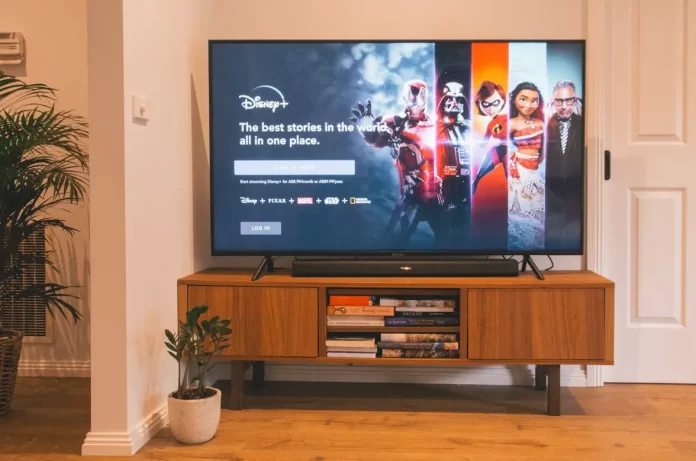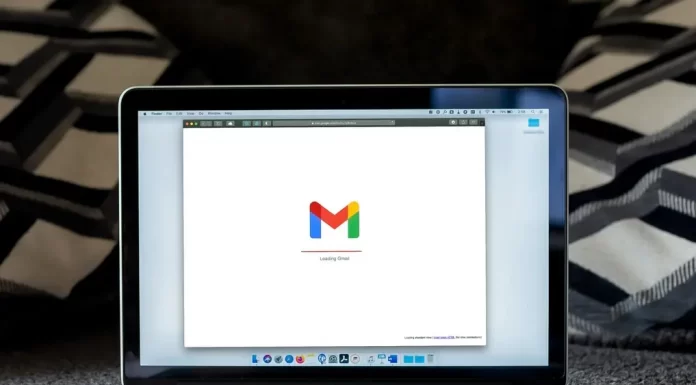Det finns många riktigt bra Smart TV-tillverkare idag. När man ska välja ställs man inför ett stort antal olika erbjudanden från en mängd olika märken. Ett av de mest pålitliga och högkvalitativa är Toshiba. De tillverkar riktigt bra Smart tv:s som man sällan har några problem med. Men för att kunna se dina favoritprogram på den här tv:n behöver du en stabil internetuppkoppling.
Så här ansluter du en Toshiba Smart TV till WiFi
Det första du bör göra efter att du har slagit på TV:n är att ansluta den till internet. Det finns två sätt att göra detta: via Wi-Fi eller med en kabel. Vart och ett av dessa sätt har sina nackdelar och fördelar, till exempel är det mycket enklare att ansluta via WiFi, du behöver bara trycka på några knappar på fjärrkontrollen och du kan sätta din TV när som helst, ingen tråd kommer att störa dig. Samtidigt är en trådbunden anslutning till internet mycket stabilare och snabbare. Du kan titta på vad du vill utan någon fördröjning i internetanslutningen.
Hur man gör en Wi-Fi-anslutning
Det vanligaste valet är fortfarande trådbunden wi-fi-anslutning eftersom det är enklare och snabbare. För att ansluta din Toshiba Smart TV till Internet via Wi-Fi måste du följa dessa steg:
- Tryck på hemknappen på fjärrkontrollen
- Välj Inställningar på din Toshiba Smart TV
- Välj nätverksalternativet med hjälp av fjärrkontrollens piltangenter.
- Välj typ av nätverk och sedan namnet på nätverket.
- Tryck på på ditt hemnätverk och ange lösenordet med hjälp av knappsatsen på skärmen och fjärrkontrollen.
- Tryck på OK på fjärrkontrollen
- Om det går bra ser du en anslutningsindikator längst ner på skärmen.
Hur man gör en trådbunden anslutning
Om du bestämmer dig för att göra anslutningen med en tråd är det också en enkel process, följ dessa instruktioner:
- Använd en ETHERNET-kabel, anslut den ena änden till TV:n och den andra änden till routern.
- Tryck på hemknappen på fjärrkontrollen
- Välj Inställningar och gå sedan till nätverksalternativet
- Välj typ av anslutning trådbunden enhet
- Ange ditt lösenord
- Efter några sekunder visar skärmen statusen för anslutningen.
Så här löser du problem med internetanslutningen på din Toshiba Smart TV
När du väl är ansluten kommer din TV att vara online och det borde inte vara några problem att ansluta. Men ibland, om du ansluter via Wi-Fi, vill TV:n inte ansluta till internet, oavsett hur många gånger du försöker ansluta igen. Först måste du se till att du har angett rätt lösenord. Om du har skrivit in alla uppgifter korrekt, men TV:n inte ansluter till WiFi eller om internet inte fungerar, bör du prova följande lösningar:
Återställ routern
Problemet kan vara ett fel i routern, i så fall fungerar inte internet på andra enheter. Det är bättre att börja med dess återställning, för detta behöver du:
- Koppla bort routern från strömkällan
- Vänta några minuter innan du ansluter den igen.
- Slå på routern och vänta några minuter till.
- Försök att återansluta TV:n till Wi-Fi
- Om du har en TV som står långt från routern kan du försöka flytta den närmare routern för att se om signalen är för svag för att ansluta.
Fabriksåterställning av din Toshiba Smart TV
Om inget fungerar kan du behöva göra en fabriksåterställning för din Toshiba Smart TV. Detta är inte den bästa lösningen, men det är den mest effektiva och löser oftast fel. Om du gör en återställning raderas alla program, inställningar och information som du hade på din TV. För att göra detta måste du :
- Tryck på hemknappen på TV-fjärrkontrollen.
- Använd pilarna för att välja Inställningar
- Klicka sedan på Device and Software (enhet och programvara)
- Välj återställa till fabriksinställd standardinställning
- Detta kan ta några minuter, men efter detta startar TV:n om och återställs till fabriksinställningen.
Använd en powerline
Om din Toshiba Smart TV står långt från routern kan du lösa problemet genom att använda en powerline. För att få en smidigare streamingupplevelse måste du förstärka din wi-fi-signal med ett powerline-kit. Ett sådant kit innehåller 2 Ethernetkablar och 2 adaptrar. Här är de steg som du ska följa:
- Anslut en av adaptrarna till ett uttag där routern är placerad.
- Anslut en Ethernet-kabel till adaptern som är ansluten till routern.
- Anslut den andra adaptern till vägguttaget där du har din Smart TV.
- Anslut sedan den ena sidan av Ethernet-kabeln till adaptern och den andra till TV:n.
- Din internetuppkoppling bör förbättras